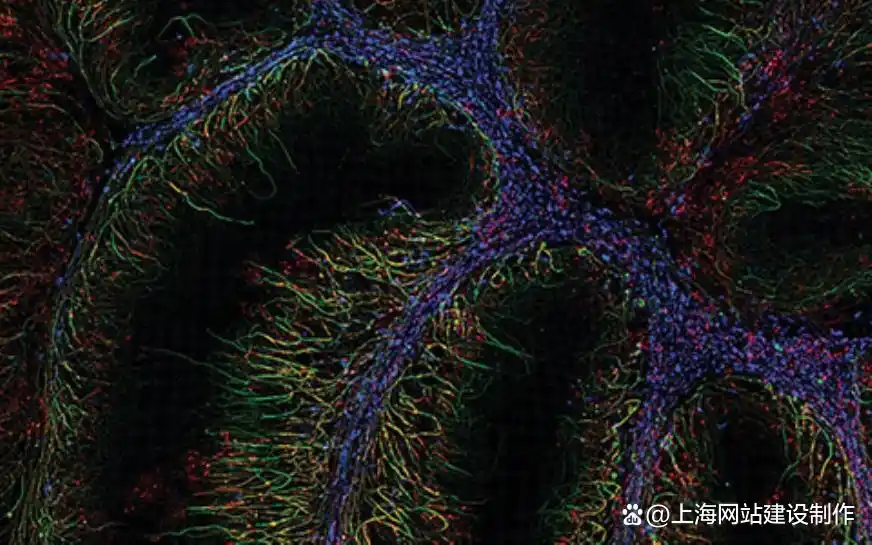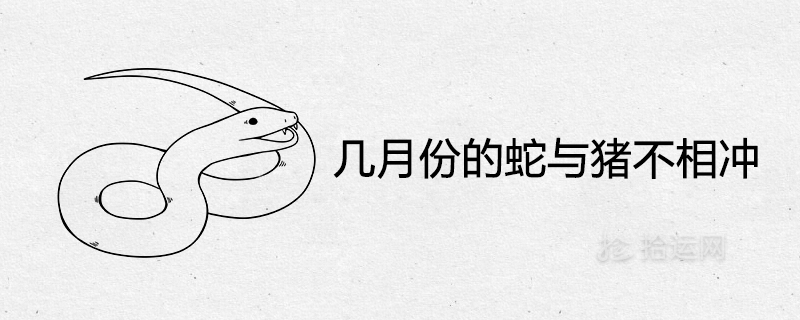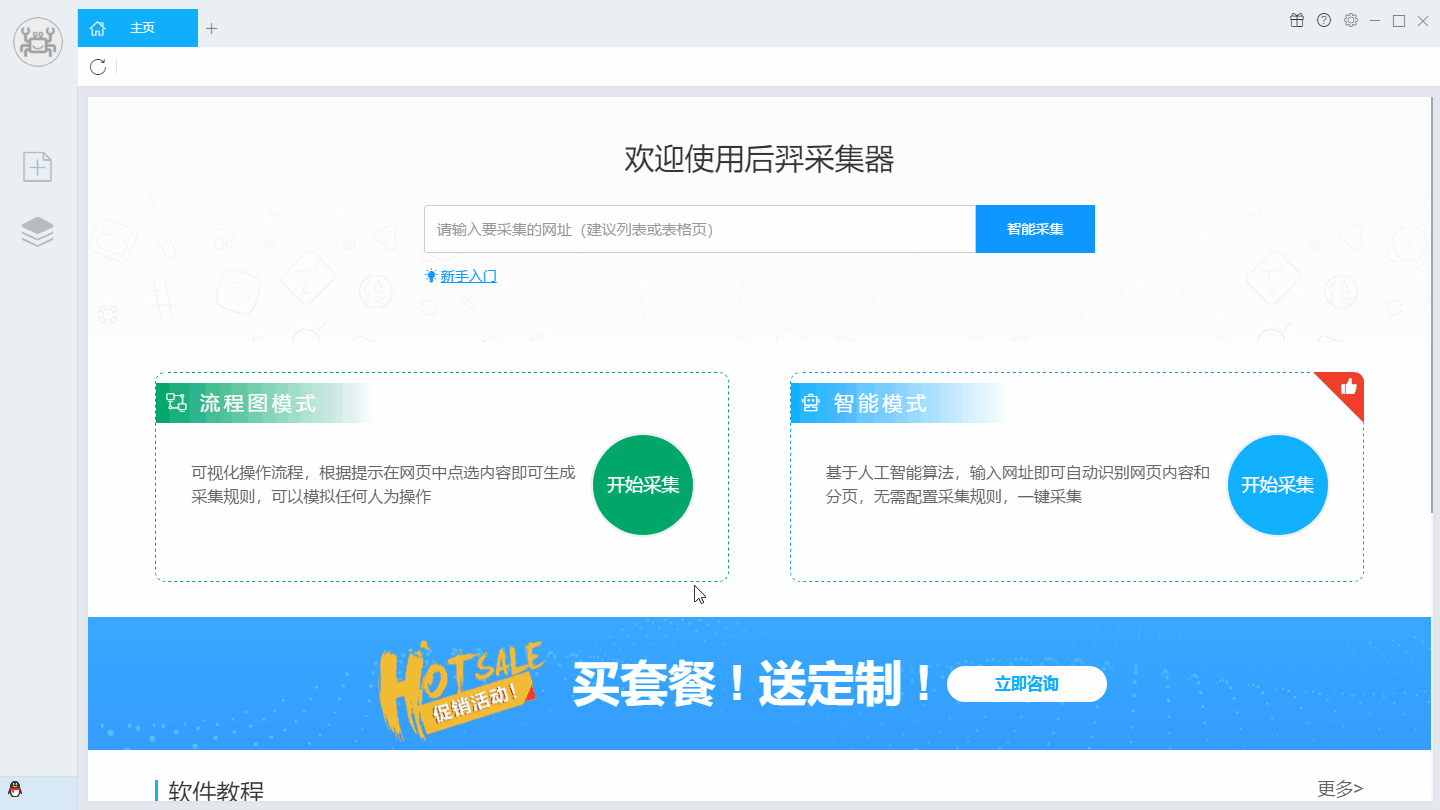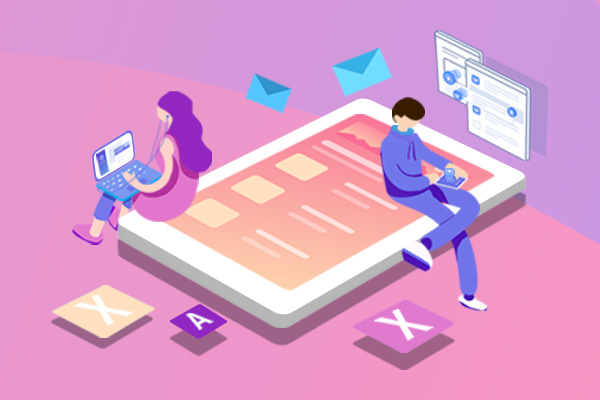职场中工作压力往往很大,每个人都渴望掌握一套高效的办公技巧。在WPS软件中,那些常用操作及其快捷键,简直就是职场利器。一旦熟练运用,工作效率将显著提升!
文字处理提效
在 WPS 文字软件中,格式刷功能其实有更高级的用法。通过快捷键 Ctrl+Shift+C/V 来复制或粘贴格式,比直接点击格式刷按钮要精确得多。举例来说,在撰写策划书时,这样可以迅速实现格式的统一。另外,使用 Ctrl+↑ 或 Ctrl+↓ 可以在段落之间快速切换,其效率是鼠标滚动的三倍。以前找段落需要慢慢滚动鼠标,而现在只需一键就能迅速定位。
表格操作利器
表格中的Ctrl+E快捷键功能非常强大,堪称处理杂乱数据的利器。对于客户信息这类表格,数据交织在一起时,它能够智能地进行拆分。使用Alt+D+P这三个快捷键,可以轻松三步完成数据透视表的创建,这对于数据分析师来说是常用的高频操作。在分析销售数据时,快速搭建好透视表后,数据就会变得清晰可见。
演示文稿技巧
制作PPT时,使用Shift键加视图再选择母版视图,可以直接进入设计的核心区域,这一操作是确保PPT风格统一的关键。当为公司定制统一模板的PPT时,这一功能尤为实用。通过Ctrl+Shift+方向键,可以实现像素级的精细调整,其精度甚至超越了传统的对齐工具,使得PPT中元素的摆放更加精确。
通用效率秘诀
![图片[1]-职场人员必看!WPS实用快捷键指南,涵盖文档、表格等操作-东山笔记](http://83ch.com/56.png)
使用Ctrl+Tab可以轻松在多个文档间进行快速切换,这样做在同时处理多个文档时能显著提高工作效率。一边撰写文档,一边查阅表格数据,这样的切换操作非常便捷。按下Ctrl+Shift+S即可快速将文件保存至云端,这一操作是防止文件丢失的绝佳选择,从此再也不用担心数据丢失的问题。
自定义方案优选
您可以将日常使用频率较高的操作设定为个人快捷键。坚持每天学习并熟练运用三个新的快捷键,经过两周的练习,工作效率可以提升至40%。使用「Alt+字母」组合来操作顶部菜单栏,相较于记忆复杂的快捷键组合,这种方法更为直观易懂。例如,按下Alt+H即可直接进入开始选项卡。
实际应用效果
小周这位职场新手,起工作效率并不高。但后来,他学会了使用 WPS 的快捷键。在一场紧急会议的记录整理中,他利用 Alt+Shift+↑/↓ 快速调整了表格行,这样一来,大大缩短了所需时间。此外,在制作 PPT 时,他运用 Alt+F5 快捷键进入排练计时模式,使得汇报过程表现得非常出色。
在使用 WPS 的过程中,你是否发现某个快捷键特别有用?快来评论区告诉我们,别忘了点赞和转发这篇文章!